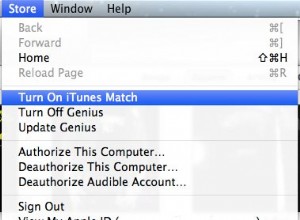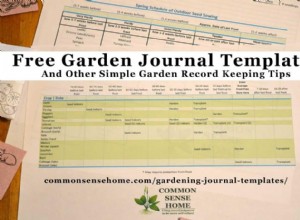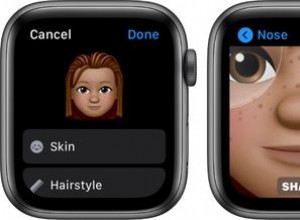يمكن أن تكون الإشعارات طريقة رائعة لتذكير نفسك بالمهام التي تحتاج إلى إكمالها أو المواعيد التي تحتاج إلى الوصول إليها. يمكن أن تكون مفيدة أيضًا لإخبارك ، على سبيل المثال ، عندما يتوفر تحديث للتطبيق الذي تستخدمه. ومع ذلك ، يتم استخدامها الآن بواسطة العديد من التطبيقات والمواقع الإلكترونية لأغراض لا تفيدنا كثيرًا ، كمستخدم ، لدرجة أنها غالبًا ما تكون مصدر إزعاج أكثر من أي شيء آخر. لحسن الحظ ، من السهل إدارتها وحتى تعطيلها تمامًا. إليك كيفية إيقاف تشغيل إشعارات Mac المزعجة.

6 طرق لإيقاف تشغيل الإشعارات على جهاز Mac
شكرًا لك يونيفرس على اختراع "عدم الإزعاج". هذه الميزة ، إذا تم إعدادها بشكل صحيح ، ستخلصك من 90٪ من الإشعارات على جهاز Mac الخاص بك. الجزء المتبقي متعلق بالمتصفح ويتطلب بعض العمل الإضافي. ولكن سوف نصل إلى ذلك. دعنا أولاً نستكشف أداة "عدم الإزعاج".
1. قم بإيقاف تشغيل الإشعارات مؤقتًا باستخدام "الرجاء عدم الإزعاج"
تتيح لك ميزة "عدم الإزعاج" إيقاف تشغيل الإشعارات مؤقتًا ، وفقًا للجدول الذي حددته.
- انقر على الخطوط الأفقية الثلاثة في الجانب الأيمن من شريط القائمة لعرض "مركز الإشعارات".
- اختر التنبيهات.
- قم بالتمرير لأعلى للكشف عن مفتاحي التبديل Night Shift و Do Not Disturb.
- اضبط مفتاح "الرجاء عدم الإزعاج" على "تشغيل". سيتم الآن حظر الإشعارات حتى يتم تعيين "عدم الإزعاج" على الانتهاء.
إليك كيفية جدولة وإدارة "الرجاء عدم الإزعاج".
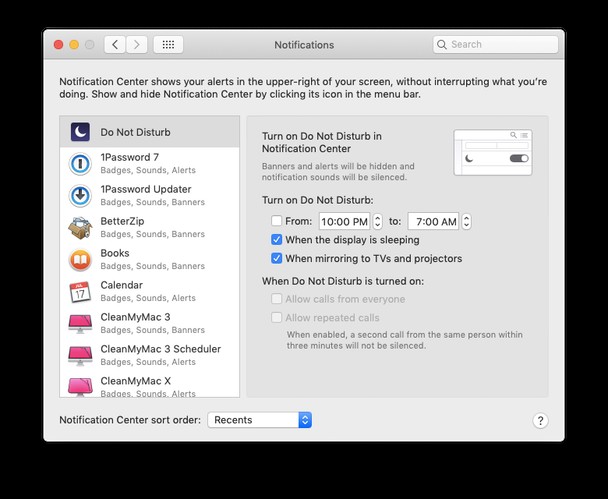
- انقر فوق قائمة Apple واختر تفضيلات النظام.
- اضغط على "التنبيهات".
- حدد "الرجاء عدم الإزعاج".
- عيِّن الجدول الزمني إذا كنت تريد تشغيل "عدم الإزعاج" تلقائيًا كل يوم.
- حدد المربعات أدناه التي تتوافق مع الخيارات التي تريد اختيارها.

2. إيقاف تشغيل الإشعارات للتطبيقات
- إطلاق تفضيلات النظام> الإشعارات.
- تصفح قائمة التطبيقات على اليسار ، واحدًا تلو الآخر ، وانقر على كل تطبيق لمراجعة إعداداته.
- لإيقاف تشغيل الإشعارات تمامًا لأحد التطبيقات ، حدد بلا لنوع التنبيه.
- إذا كنت لا ترغب في إيقاف تشغيلها تمامًا ، فاختر لافتات أو تنبيهات ثم حدد المربعات أدناه التي تتوافق مع السلوك الذي اخترته.
- كرر الخطوتين 4 و 5 لكل تطبيق في القائمة.
3. قم بإيقاف تشغيل النوافذ المنبثقة على جهاز Mac الخاص بك من التطبيقات المخفية
عندما تقوم بمراجعة التطبيقات في قسم الإشعارات من تفضيلات النظام ، فسوف تظهر لك التطبيقات الموجودة في مجلد التطبيقات. ومع ذلك ، ليست كل العمليات التي تقوم بتشغيلها على جهاز Mac الخاص بك من التطبيقات الموجودة في مجلد التطبيقات. قد يكون البعض من وكلاء الإطلاق وتطبيقات الخلفية الأخرى ، والتي لا تظهر في أي مكان.
لقد اكتشفت أن أسرع طريقة لإزالة التنبيهات هي عبر CleanMyMac X بواسطة MacPaw. يحتوي على شاشة Launch Agents لا تتطلب أي عمل تقريبًا ، مقارنة بالخطوات التي ناقشناها. اتبعني:
1. قم بتنزيل الإصدار المجاني من CleanMyMac X (وهو موثق من Apple).
2. ثبّت التطبيق وانقر على تحسين.
3. الآن ، حدد وكلاء الإطلاق.
فيما يلي قائمة بوكلاء الإطلاق "المخفيين" الذين عثر عليهم هذا التطبيق:
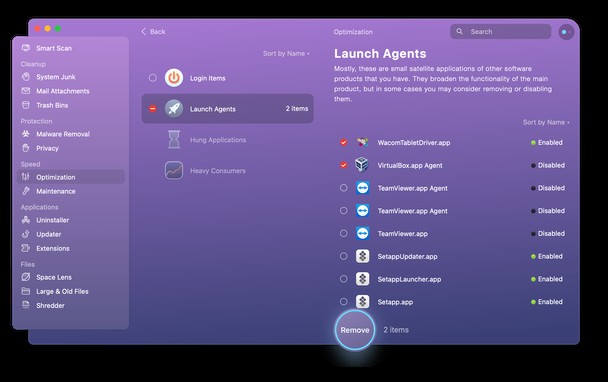
أوصي بترك الحد الأدنى المطلق من تطبيقات الخلفية هذه على جهاز Mac الخاص بك. يمكنك تعطيلها باستخدام التبديل.
4. إيقاف تشغيل الإشعارات لمواقع الويب
أحد أكثر جوانب الإخطارات إزعاجًا هو أن macOS يسمح لمواقع الويب الفردية بعرضها. يجب أن يطلبوا الإذن أولاً ، لذا فإن أسهل طريقة للتعامل معهم هي دائمًا قول لا عندما يسألون. ومع ذلك ، فإن مواقع الويب ثابتة وستطلب منك في كل مرة تزورها. من السهل جدًا السماح لهم عن طريق الخطأ. لذلك ، إليك كيفية إيقاف تشغيل إشعارات مواقع الويب Safari.
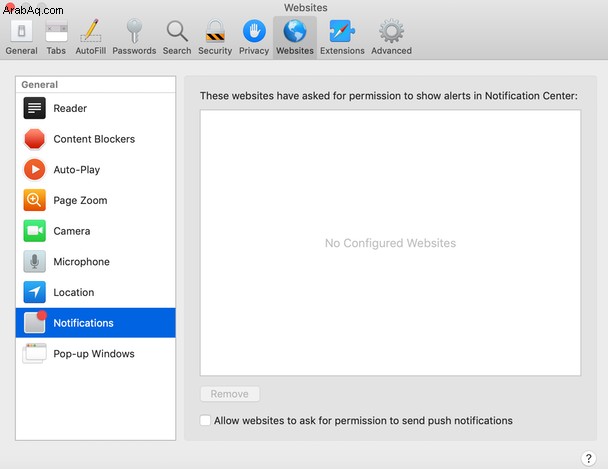
- إطلاق Safari> قائمة Safari> التفضيلات.
- اختر علامة التبويب "مواقع الويب".
- حدد "التنبيهات" على الجانب الأيمن.
- راجع قائمة مواقع الويب التي طلبت إذنًا لعرض الإشعارات.
- تأكد من تعيين كل واحد على "رفض". إذا لم يكن كذلك ، فانقر على القائمة المنسدلة واختر رفض.
- قم بإلغاء تحديد المربع الموجود أسفل النافذة الذي يقول:"السماح لمواقع الويب بطلب الإذن لإرسال إشعارات الدفع".
5. قم بإيقاف تشغيل إشعارات Chrome
يسمح لك Chrome بإيقاف تشغيل الإشعارات الخاصة بالموقع بالإضافة إلى التنبيهات العامة. لنبدأ بالإخطارات الأساسية
- شغّل Chrome واكتب ما يلي في شريط العناوين: chrome:// settings
- اختر قائمة "الخصوصية والأمان"
- انقر فوق "إعدادات الموقع" ومرر لأسفل للعثور على التنبيهات.
بدّل مفتاح شريط التمرير أعلى الصفحة بحيث يظهر "لا يمكن السؤال"
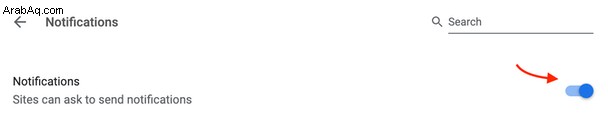
ماذا عن موقع معين؟ إذا كان أي موقع يزعجك بالتراكبات والإشعارات ، فهناك عنصر تحكم آخر. بجانب عنوان الموقع (في سطر العنوان) يمكنك رؤية رمز القفل أو تلميح الأداة (i). انقر فوقه لحظر التنبيهات من هذا المجال.
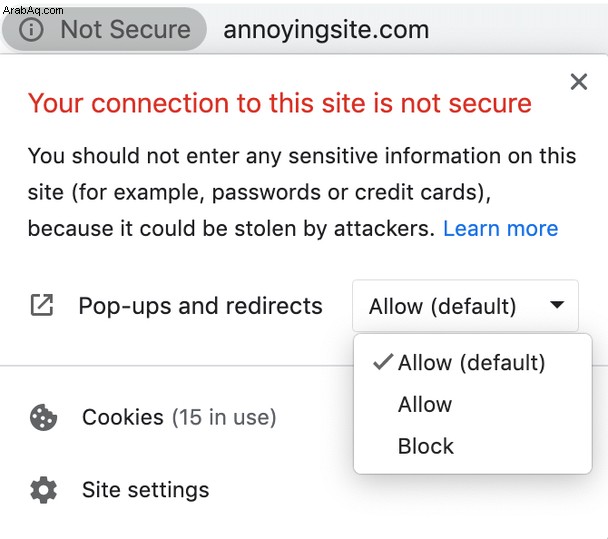
6. قم بإيقاف تشغيل الإشعارات في Firefox
اعتبارًا من عام 2020 ، أصبح لدى Firefox النظام الأكثر تفصيلاً عندما يتعلق الأمر بحماية خصوصية المستخدمين. في رأينا ، أنه يتفوق على Google. على سبيل المثال ، يمكنك تعطيل تتبع الإعلانات واكتشاف ملفات تعريف الارتباط على عدة مستويات. كيف يتعامل Firefox مع الإخطارات؟
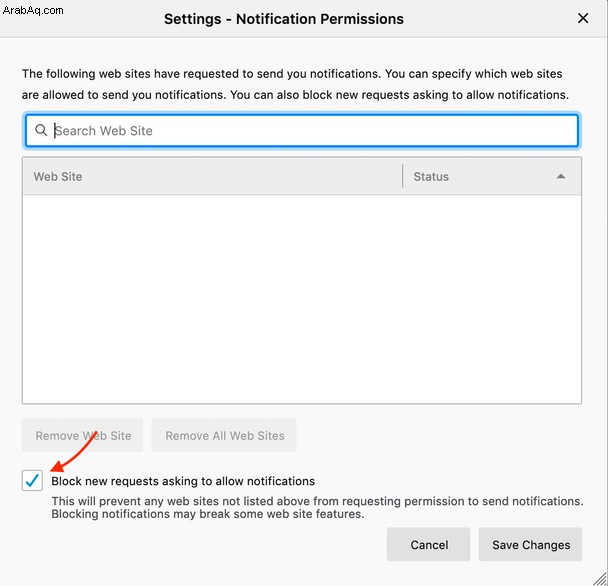
- شغّل Firefox وانقر على رمز الترس ⚙︎ ( التفضيلات ).
- اختر الخصوصية والأمان.
- مرر لأسفل إلى الإشعارات > الإعدادات.
سترى قائمة بجميع مواقع الويب التي منحتها إذنًا مسبقًا لعرض الإشعارات.
حدد المربع بجوار حظر جميع الطلبات التي تطلب السماح بالإشعارات.
غالبًا ما تكون النوافذ المنبثقة على سطح المكتب أو التنبيهات في متصفح الويب أو الأنواع الأخرى من الإشعارات مزعجة وتطفلية. لحسن الحظ ، جعلت Apple من السهل التحكم فيها وحظرها من التطبيقات ومواقع الويب في macOS. ويمكنك إيقافها بسهولة في Chrome و Firefox أيضًا. ومع ذلك ، تنشأ بعض النوافذ المنبثقة من البرامج الضارة ، وللتخلص منها ، يجب استخدام أداة مكافحة البرامج الضارة مثل تلك الموجودة في CleanMyMac X.